亲爱的Linux爱好者们,你是否曾想过在Linux系统上也能畅玩那些令人欲罢不能的安卓游戏呢?没错,今天就要来告诉你,如何轻松地在Linux系统上安装安卓游戏,让你的电脑瞬间变成游戏天堂!
一、选择合适的安卓游戏模拟器
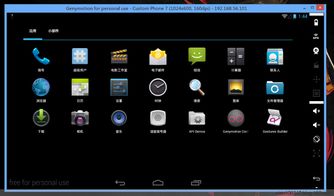
在Linux系统上安装安卓游戏,首先你得选择一款合适的安卓游戏模拟器。市面上有很多优秀的模拟器,以下是一些热门的选择:
1. Anbox:Anbox是一款基于容器的混合式操作系统,它可以让Android应用程序无缝集成到GNU/Linux桌面环境中。安装Anbox需要一些额外配置,但总体来说,对于大多数现代桌面发行版来说,这并不是特别困难的任务。
2. Genymotion:Genymotion是一个快速而高效的Android虚拟设备仿真平台,基于VirtualBox技术构建而成。它具有高度优化的硬件加速功能和良好的兼容性表现,非常适合用来玩各种类型的手机游戏。
3. BlueStacks App Player (via Wine):虽然BlueStacks官方并不直接支持Linux平台,但借助Wine工具链可以间接实现在此类操作系统上运行该软件的目的。
二、安装安卓游戏模拟器
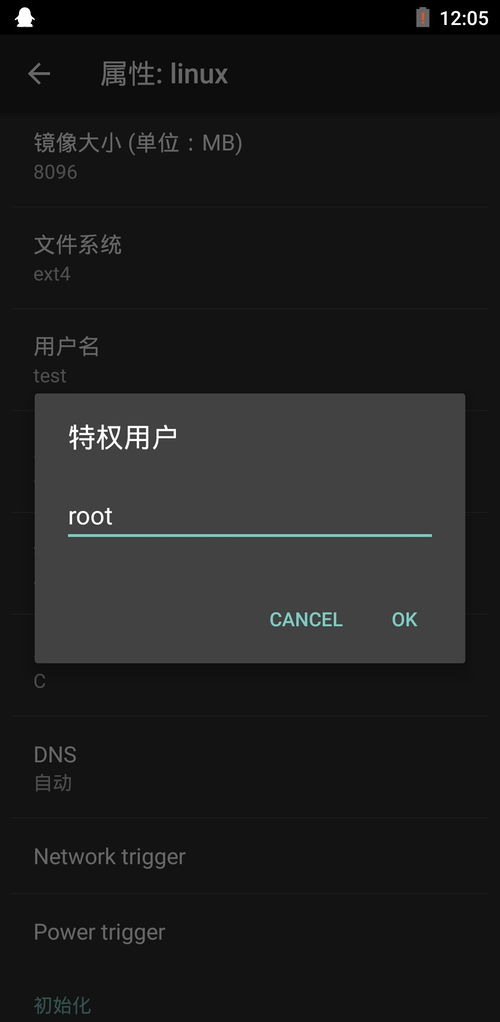
接下来,让我们来看看如何安装这些安卓游戏模拟器。
1. 安装Anbox:
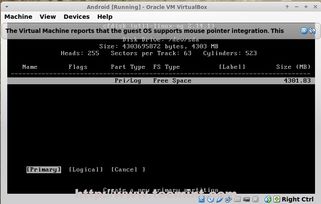
- 打开终端,输入以下命令安装snapd:
```
sudo apt install snapd
```
- 安装Anbox:
```
sudo snap install anbox --classic
```
2. 安装Genymotion:
- 访问Genymotion官方网站下载最新稳定发布包。
- 按照指引完成本地部署过程。
3. 安装BlueStacks App Player (via Wine):
- 安装Wine:
```
sudo apt install wine
```
- 下载BlueStacks安装包并解压。
- 在终端中进入解压后的文件夹,运行以下命令启动BlueStacks:
```
wine BlueStacksInstaller.exe
```
三、安装安卓游戏
安装完安卓游戏模拟器后,接下来就是安装安卓游戏了。
1. 下载游戏:从Google Play或其他安卓应用市场下载你喜欢的游戏APK文件。
2. 安装游戏:
- 对于Anbox和Genymotion,可以直接将APK文件拖拽到模拟器界面进行安装。
- 对于BlueStacks,可以在模拟器界面点击“安装APK”按钮,然后选择下载好的APK文件进行安装。
四、畅玩安卓游戏
安装完游戏后,你就可以在Linux系统上畅玩安卓游戏了。当然,为了获得更好的游戏体验,你可以根据自己的需求对模拟器进行一些设置,比如调整分辨率、开启硬件加速等。
五、注意事项
1. 安装安卓游戏模拟器可能会占用一定的系统资源,建议在电脑配置较高的机器上使用。
2. 部分游戏可能需要Root权限才能正常运行,请谨慎操作。
3. 安装游戏时,请确保来源可靠,以免下载到恶意软件。
4. 在游戏过程中,如遇到卡顿、闪退等问题,可以尝试重启模拟器或更新游戏。
在Linux系统上安装安卓游戏已经变得非常简单,只需选择合适的模拟器,按照步骤进行安装,你就可以在电脑上畅玩各种安卓游戏了。快来试试吧,让你的Linux系统焕发新的活力!
